KontrolPackでネットワーク経由でコンピュータを接続/制御

KontrolPackを使えば、ネットワーク内のコンピューターを簡単に制御できます。異なるオペレーティングシステムで稼働しているコンピューターを簡単に接続・管理できます。
毛糸はNPMの代替品です。NodeJSパッケージのインストールに使用されます。速度と安定性により、Linuxコミュニティで広く使用されています。このガイドでは、一般的なLinuxオペレーティングシステムでYarnパッケージマネージャーツールを起動して実行する方法について説明します。
Ubuntuのインストール手順
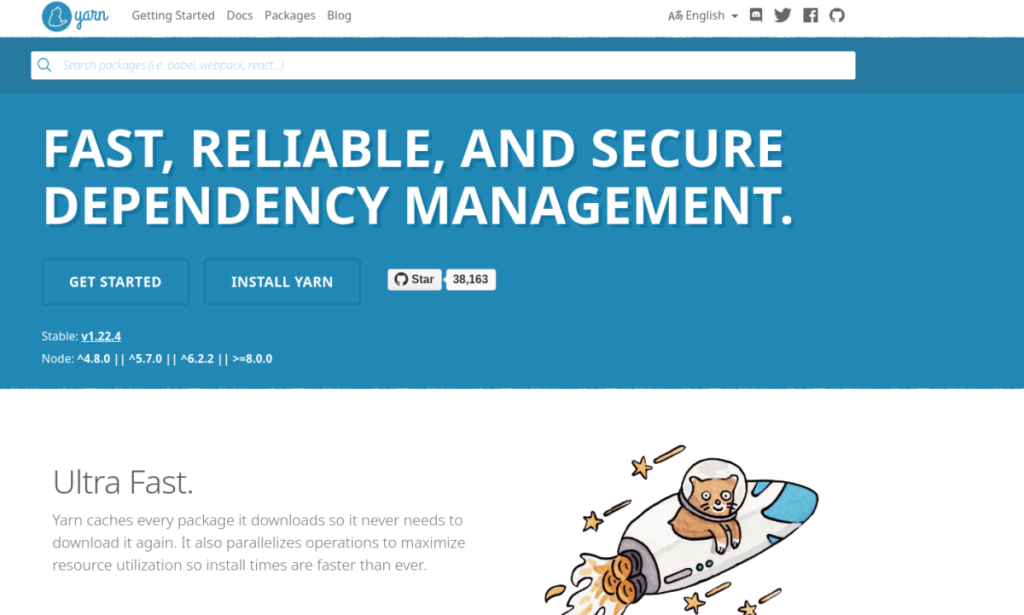
UbuntuでのYarnのセットアップは、Yarnのサードパーティソフトウェアリポジトリを利用することによって行うのが最適です。このリポジトリを有効にするには、Curlツールをインストールすることから始める必要があります。Curlをインストールするには、キーボードのCtrl + Alt + T または Ctrl + Shift + T を押してターミナルウィンドウを開き、 以下の Apt コマンドを入力します。
sudo apt install curl
Ubuntu Linux PCでCurlツールをセットアップしたら、それを使用してYarnパブリックキーをダウンロードする必要があります。これは、Ubuntuのサードパーティソフトウェアリポジトリにアクセスするために必要です。
curl -sS https://dl.yarnpkg.com/debian/pubkey.gpg | sudo apt-keyadd-
Yarn公開鍵をUbuntuPCにダウンロードしたら、サードパーティのソフトウェアリポジトリをUbuntuに追加します。以下のecho コマンドを使用して 、リポジトリを追加します。
echo "deb https://dl.yarnpkg.com/debian/ stable main" | sudo tee /etc/apt/sources.list.d/yarn.list
Yarnサードパーティソフトウェアリポジトリの追加に続いて、Ubuntuのソフトウェアソースを更新する時が来ました。update コマンドを使用して、 Ubuntuのソフトウェアソースを更新します。
sudo apt update
Ubuntuが最新の状態になったら、apt installコマンドを使用して、システムに最新のYarnをセットアップします。パッケージCmdtestはUbuntuのYarnと競合することに注意してください。Cmdtestをインストールしている場合は、sudo apt remove cmdtestYarnをインストールする前にCmdtestを削除してください。
sudoaptインストールヤーン
Debianのインストール手順
開発者は、サードパーティのソフトウェアリポジトリのおかげで、YarnをDebianで動作させることができます。インストールを開始するには、Curlプログラムをまだセットアップしていない場合は、インストールする必要があります。Curlをインストールするには、キーボードのCtrl + Alt + T またはCtrl + Shift + T を押してターミナルウィンドウを開き、 以下のapt-get コマンドを使用し ます。
sudo apt-get install curl
Debian PCにCurlアプリを設定すると、最終的にYarn公開鍵をダウンロードするために使用できるようになります。DebianはYarnリポジトリでの作業を拒否するため、このキーはダウンロードする必要があります。
curl -sS https://dl.yarnpkg.com/debian/pubkey.gpg | sudo apt-keyadd-
Yarn公開鍵がDebianLinux PCにあるので、Yarnのインストールに使用できるようにサードパーティのソフトウェアリポジトリを追加します。ソフトウェアリポジトリをDebianPCに追加するには、以下のecho コマンドを使用し ます。
echo "deb https://dl.yarnpkg.com/debian/ stable main" | sudo tee /etc/apt/sources.list.d/yarn.list
YarnサードパーティソフトウェアリポジトリがDebianLinux PCにあるので、システムを更新します。update コマンドを使用して、 Debianのソフトウェアソースを更新します。
sudo apt-get update
すべてが最新の状態で、ターミナルウィンドウで次のapt-get コマンドを使用してDebianにYarnをインストールすることができ ます。
sudoaptインストールヤーン
ArchLinuxのインストール手順
上のアーチのLinux、糸ツールをインストールするのは非常に簡単です。サードパーティのソフトウェアリポジトリを設定する必要はありません。代わりに、ターミナルウィンドウを開いて、以下のPacman コマンドを入力してください 。
sudo pacman-Sヤーン
Fedoraのインストール手順
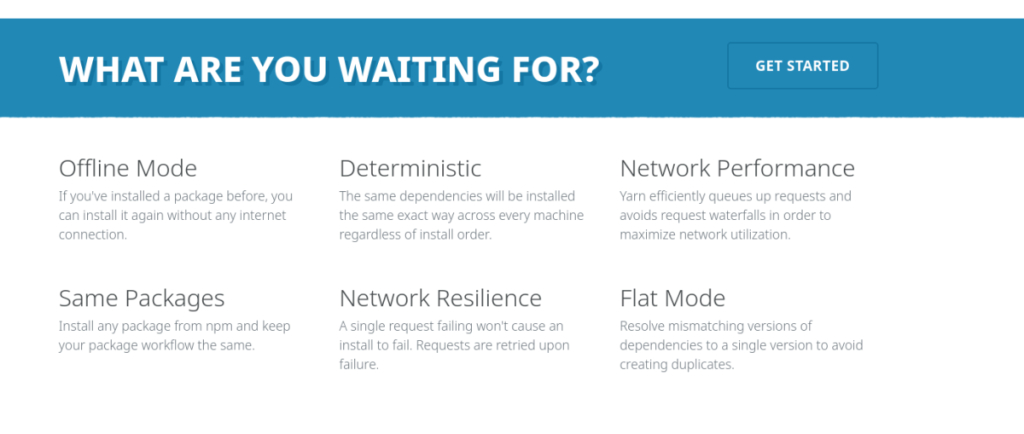
上のものはFedora Linuxの最新糸作業を取得するために探しては、開発者のサードパーティ製のソフトウェアリポジトリを有効にすることによってそれを行う必要があります。まず、Fedoraリポジトリファイルのダウンロードに使用されるCurlプログラムをインストールする必要があります。
注:これらのインストール手順は、CentOSおよびRedHat EnterpriseLinuxでも機能します。DnfをYumに置き換えるだけです。
Fedora Linux PCにCurlをインストールするには、キーボードのCtrl + Alt + T または Ctrl + Shift + T を押してターミナルウィンドウを開き ます。次に、次のdnf コマンドを使用します 。
sudo dnf install curl
CurlアプリがFedoraで稼働している状態で、curl コマンドを使用し てYarnリポジトリファイルをシステムにダウンロードします。このリポジトリファイルには、FedoraにYarnをインストールするために必要なすべての情報が含まれています。
curl --silent --location https://dl.yarnpkg.com/rpm/yarn.repo | sudo tee /etc/yum.repos.d/yarn.repo
リポジトリがFedoraLinux PCに配置されると、Yarnのインストールを開始できます。dnf install コマンドを使用して、 Yarnをインストールします。
sudodnfインストールヤーン
OpenSUSEのインストール手順
残念ながら、OpenSUSELinuxはYarnのWebサイトにありません。ただし、OpenSUSE BuildServiceには専用のYarnインストールページがあります。インストールを開始するには、Ctrl + Alt + T または Ctrl + Shift + Tを押してターミナルウィンドウを開きます 。次に、OpenSUSEリリースに対応する以下のインストール手順に従います。
タンブルウィード
まず、addrepo コマンドを使用して、 TumbleweedのYarnリポジトリにサブスクライブします。
sudo zypper addrepo https://download.opensuse.org/repositories/home:darix:apps/openSUSE_Tumbleweed/home:darix:apps.repo
次に、refresh コマンドを実行し ます。
sudo zypper refresh
最後に、タンブルウィードにヤーンをインストールします。
sudozypperインストールヤーン
LEAP 15.1
まず、addrepoコマンドを使用して、 LEAP15.1 のYarnリポジトリにサブスクライブします。
sudo zypper addrepo https://download.opensuse.org/repositories/home:Ximi1970:Servers:Gitlab:12.5-stable/openSUSE_Leap_15.2/home:Ximi1970:Servers:Gitlab:12.5-stable.repo zypper refresh
次に、refresh コマンドを実行し ます。
sudo zypper refresh
最後に、YarnをLEAP15.1にインストールします。
sudozypperインストールヤーン
LEAP 15.2
まず、addrepoコマンドを使用して、 LEAP15.2 のYarnリポジトリにサブスクライブします。
sudo zypper addrepo https://download.opensuse.org/repositories/home:Ximi1970:Servers:Gitlab:12.5-stable/openSUSE_Leap_15.2/home:Ximi1970:Servers:Gitlab:12.5-stable.repo
次に、refresh コマンドを実行し ます。
sudo zypper refresh
最後に、YarnをLEAP15.2にインストールします。
sudozypperインストールヤーン
KontrolPackを使えば、ネットワーク内のコンピューターを簡単に制御できます。異なるオペレーティングシステムで稼働しているコンピューターを簡単に接続・管理できます。
繰り返しのタスクを自動で実行したいですか?手動でボタンを何度もクリックする代わりに、アプリケーションが
iDownloadeは、BBCのiPlayerサービスからDRMフリーのコンテンツをダウンロードできるクロスプラットフォームツールです。.mov形式の動画もダウンロードできます。
Outlook 2010の機能についてはこれまで詳細に取り上げてきましたが、2010年6月までにリリースされないため、Thunderbird 3について見ていきましょう。
たまには休憩も必要です。面白いゲームを探しているなら、Flight Gearを試してみてください。無料のマルチプラットフォームオープンソースゲームです。
MP3 Diagsは、音楽オーディオコレクションの問題を解決するための究極のツールです。mp3ファイルに適切なタグを付けたり、アルバムカバーアートを追加したり、VBRを修正したりできます。
Google Waveと同様に、Google Voiceも世界中で大きな話題を呼んでいます。Googleはコミュニケーション方法を変えることを目指しており、
Flickrユーザーが高画質で写真をダウンロードできるツールはたくさんありますが、Flickrのお気に入りをダウンロードする方法はありますか?最近、
サンプリングとは何でしょうか?Wikipediaによると、「サンプリングとは、一つの録音から一部、つまりサンプルを取り出し、それを楽器や音楽として再利用する行為です。
Googleサイトは、Googleのサーバー上でウェブサイトをホストできるGoogleのサービスです。しかし、一つ問題があります。それは、バックアップのための組み込みオプションがないことです。



![FlightGear Flight Simulatorを無料でダウンロード[楽しもう] FlightGear Flight Simulatorを無料でダウンロード[楽しもう]](https://tips.webtech360.com/resources8/r252/image-7634-0829093738400.jpg)




